Wat is Windows 365 Boot?
met Windows 365 Boot kunnen beheerders Windows 11 fysieke apparaten configureren, zodat gebruikers het volgende kunnen doen:
- Meld u niet aan bij hun fysieke apparaat.
- Meld u rechtstreeks aan bij hun Windows 365 Cloud-pc op hun fysieke apparaat.
Wanneer een gebruiker zijn of haar fysieke apparaat inschakelt en zich aanmeldt, wordt Windows 365 Boot rechtstreeks aangemeld bij de cloud-pc, niet bij het fysieke apparaat. Als eenmalige aanmelding is ingeschakeld voor hun cloud-pc, hoeven ze zich niet opnieuw aan te melden bij hun cloud-pc. Dit versnelde aanmeldingsproces vermindert de tijd die de gebruiker nodig heeft om toegang te krijgen tot zijn cloud-pc.
Windows 365 Boot ondersteunt zowel toegewezen als gedeelde pc-scenario's.
Windows 365 de modus Opstarten met gedeelde gegevens ondersteunt FIDO-verificatie. Zie Instructies: Fido2-beveiligingssleutel aanmelden zonder wachtwoord bij Windows 10 HAADJ-apparaten voor meer informatie.
Scenario voor gedeelde pc's
Meerdere gebruikers kunnen hetzelfde fysieke apparaat gebruiken om zich aan te melden bij hun eigen persoonlijke cloud-pc's. Wanneer elke gebruiker zich aanmeldt bij het fysieke apparaat, gaat de unieke identiteit naar de toegewezen en beveiligde cloud-pc. Deze flexibiliteit maakt Windows 365 Boot een goede oplossing voor werknemers zoals verpleging, verkopers en callcenters, die fysieke bedrijfsapparaten delen. Dergelijke werknemers kunnen vaak schakelen tussen fysieke taken en computerinteractie. Windows 365 Boot kunnen ze het langdurige opstartproces omzeilen en rechtstreeks opstarten op hun beveiligde cloud-pc om verder te gaan waar ze gebleven waren.
Dergelijke werknemers kunnen:
- Meld u af bij hun cloud-pc op het fysieke apparaat.
- Geef het fysieke apparaat door aan de volgende werknemer tijdens een dienstwijziging.
- De volgende dienstmedewerker kan hetzelfde fysieke apparaat gebruiken om zich aan te melden bij de cloud-pc.
Afmelden bij de Windows 365 Cloud-pc brengt het apparaat terug naar het Windows 11 aanmeldingsscherm, klaar voor de volgende gebruiker.
Toegewezen pc-scenario
In dit scenario wordt het fysieke apparaat toegewezen aan een specifieke gebruiker zodat deze verbinding kan maken met hun cloud-pc. Windows 365 toegewezen modus voor opstarten ondersteunt Windows Hello.
Toegang tot het fysieke apparaat
Windows 365 Fysieke apparaten opstarten zijn bedoeld om gebruikers te laten communiceren met hun cloud-pc's zonder de mogelijkheid om te communiceren met het fysieke apparaat. Om dit doel te bereiken, moet u een aantal CSP-beleidsregels (Configuration Service Provider) instellen.
Windows 365 Opstarten stelt dit beleid niet automatisch in om eindgebruikers volledig te beperken tot toegang tot bepaalde resources op het fysieke apparaat. Controleer het configuratiebeleid dat kan worden toegepast op uw Windows 365 Boot-apparaten om te voldoen aan de beveiligingsbehoeften van uw organisatie om toegang tot het fysieke apparaat te voorkomen. Zie Gebruikerstoegang beperken tot Windows 365 fysiek opstartapparaat voor meer informatie over deze configuratieprofielen.
Procesoverzicht
- Met behulp van het begeleide scenario Windows 365 Opstarten in het Microsoft Intune-beheercentrum configureert u het fysieke apparaat voor Windows 365 Opstarten.
- (Optioneel) Overweeg om gebruikerstoegang te beperken tot fysieke Windows 365 Boot-apparaten.
- Stel elk fysiek apparaat in voor Windows 365 opstartconfiguratie.
- Nadat het apparaat is geconfigureerd, hebben meerdere gebruikers toegang tot hun toegewezen cloud-pc's vanaf hetzelfde Windows 365 fysieke opstartapparaat.
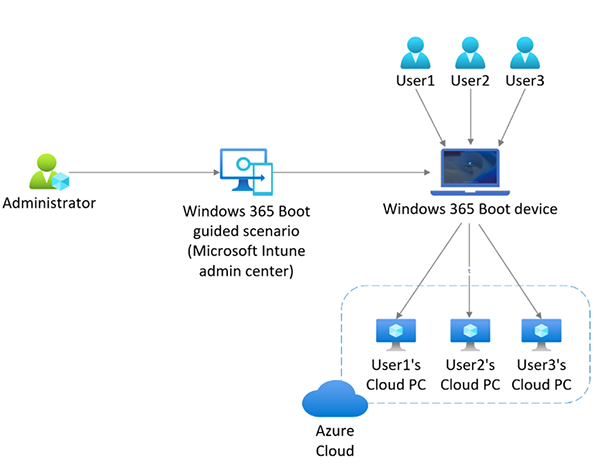
Verificatiemodi voor gebruikersaanmelding
De volgende tabel bevat ondersteuning voor Windows 365-opstartverificatiemodi wanneer gebruikers zich aanmelden bij hun cloud-pc:
| Verificatiemodus | Toegewezen modus ondersteund | Gedeelde modus ondersteund |
|---|---|---|
| Gebruikersnaam/wachtwoord | Ja | Ja |
| Windows Hello voor Bedrijven | Ja | Nee |
| FIDO-sleutel | Ja | Ja |
| Gemakspin | Nee | Nee |
Meerdere cloud-pc's
Als een gebruiker meer dan één cloud-pc heeft, kan deze een standaard cloud-pc selecteren die elke keer dat hij zich aanmeldt, moet gebruiken. Deze standaardinstelling instellen:
- Navigeer naar https://windows365.microsoft.com.
- Selecteer in de kaart voor de Cloud-pc die u als standaard wilt instellen het beletselteken (...) >Instellingen.
- Selecteer op het tabblad Geïntegreerde ervaringen onder Opstarten op deze cloud-pcde optie Verbinding maken terwijl u bent aangemeld bij het apparaat.
- Selecteer Bijwerken.
Bluetooth-ondersteuning
Verbinding maken met Bluetooth-apparaten vanaf uw Windows 365 Boot Cloud-pc:
- Open Snelle instellingen>Bluetooth.
- Koppel en maak verbinding met Bluetooth-apparaten in het venster Instellingen .
Batterijomleiding
In Windows 365 opstartmodus wordt op het bureaublad van de cloud-pc de batterijstatus van de lokale pc weergegeven op de taakbalk.
Volgende stappen
Windows 365 begeleide opstartscenario.
Windows 365 vereisten voor fysieke apparaten opstarten.
Gebruikerstoegang beperken tot Windows 365 fysieke apparaat opstarten.